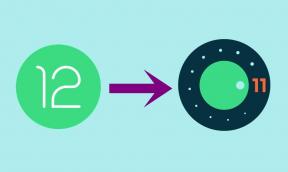Panduan Cepat Untuk Memperbaiki Masalah Wifi HomTom [Troubleshoot]
Kiat & Trik Android / / August 05, 2021
Pernahkah Anda mengalami masalah Wi-Fi saat menggunakan ponsel HOMTOM Anda? Sudahkah Anda mencoba semua yang dapat Anda pikirkan untuk membuat Wi-Fi di ponsel Anda berfungsi dengan baik tetapi tidak berhasil? Kamu tidak sendiri! Panduan ini akan membahas beberapa tip dan trik yang dapat Anda coba agar Wi-Fi Anda terhubung ke ponsel Anda dan memulainya untuk berfungsi dengan benar sekali lagi. Anda mungkin tahu, mayoritas orang ingin koneksi internet nirkabel mereka berfungsi di ponsel mereka lagi sehingga mereka tidak menggunakan data dari penyedia nirkabel mereka. Wi-Fi biasanya lebih cepat dan tentunya lebih terjangkau. Pergi ke paket data Anda di Smartphone Anda pasti bisa menghabiskan banyak biaya! Dalam posting ini, kami akan membahas beberapa tip dan teknik yang seharusnya menyelesaikan masalah ini dengan koneksi internet nirkabel yang berfungsi dengan baik lagi.
![Panduan Cepat Untuk Memperbaiki Masalah Wifi HomTom [Troubleshoot]](/f/561e3dc34d77ab421f22672d2a62373d.jpg)
Daftar Isi
- 1 Kami akan mulai dengan dasar-dasarnya terlebih dahulu dan pergi dari sana:
- 2 Pentingnya kata sandi
- 3 Periksa namanya
- 4 Apakah Wi-Fi aktif?
- 5 Mode pesawat
- 6 Otentikasi gagal pesan kesalahan
- 7 Tidak menemukan jaringan yang tersedia
- 8 Tersambung ke jaringan Wi-Fi tetapi tidak ada internet
- 9 Mendapatkan Alamat IP
- 10 Gunakan IP statis, bukan DHCP
- 11 Ibu dari semua Perbaikan
- 12 Nikmati
Kami akan mulai dengan dasar-dasarnya terlebih dahulu dan pergi dari sana:
Pentingnya kata sandi
Jika jaringan nirkabel baik di rumah atau kantor adalah jaringan yang aman maka akan memerlukan kata sandi untuk menyambungkannya. Pastikan Anda memeriksa tiga kali kata sandi yang Anda masukkan saat mencoba menyambungkannya. Kata sandi harus peka huruf besar / kecil jadi jika Anda memiliki huruf kapital atau karakter khusus, pastikan Anda memasukkannya sebagai huruf kapital. Seringkali Anda akan menemukan opsi di kiri bawah pada keypad ponsel Anda yang memungkinkan Anda untuk beralih ke huruf kapital dan karakter khusus. Periksa apakah Anda tahu kata sandi yang benar dan periksa apakah Anda memasukkannya dengan benar. Masukkan lagi sebagai tindakan pencegahan ekstra.
Periksa namanya
Selalu pastikan bahwa Anda mencoba untuk terhubung ke jaringan yang benar, sering kali Anda akan melihat 3-4 alamat Linksys saat memindai jaringan yang tersedia di router nirkabel Anda. Bagaimanapun, periksa dan pastikan Anda terhubung ke jaringan yang benar.
Apakah Wi-Fi aktif?
Merupakan kesalahan sederhana untuk tidak sengaja mematikan Wi-Fi Anda dan tidak memiliki internet. Seret baris status di bagian atas layar ke bawah (baris tempat Anda melihat masa pakai baterai dan kekuatan sinyal aktif). Anda harus dapat melihat apakah Wi-Fi Anda dihidupkan atau tidak. Jika tidak, hidupkan.
Mode pesawat
Jika setelan ini diaktifkan, Anda mungkin mengalami lebih banyak masalah daripada sekadar tidak ada koneksi Wi-Fi, tetapi tetap, periksa setelan ini di ponsel dan pastikan Mode Pesawat TIDAK aktif.
Otentikasi gagal pesan kesalahan
Masalah otentikasi seringkali merupakan masalah dengan kata sandi. Ia mencoba untuk memverifikasi / mengotentikasi kata sandi yang Anda gunakan untuk masuk ke router / jaringan Anda dan jika kata sandi salah maka gagal untuk mengotentikasi dan akan menunjukkan kesalahan Otentikasi gagal pesan. Dengan mengikuti langkah pertama dalam artikel ini dan memeriksa kata sandi secara menyeluruh biasanya dapat membantu menyelesaikan kesalahan gagal otentikasi dan membuat Anda terhubung ke jaringan Anda sekali lagi. Jika kata sandi dan informasi Wi-Fi yang dimasukkan benar dan ponsel terus menampilkan pesan kesalahan Otentikasi gagal maka coba ini ...
Matikan Wi-Fi dan data seluler secara manual di perangkat Anda, lalu AKTIFKAN mode pesawat, saat mode pesawat masih aktif, hidupkan kembali Wi-Fi lalu coba sambungkan ke jaringan lagi. Setelah Wi-Fi terhubung maka Anda dapat mematikan mode pesawat. Jangan lupa tentang mode pesawat karena jika tetap menyala maka ponsel Anda tidak akan menerima panggilan atau mengizinkan kuota saat Anda ingin menggunakannya.
Tidak menemukan jaringan yang tersedia
Apakah ponsel Anda bahkan tidak mendeteksi kemungkinan koneksi Wi-Fi? Kemudian pastikan Wi-Fi berfungsi. Jika Anda memiliki ponsel atau komputer lain atau perangkat apa pun yang dapat melihat koneksi Wi-Fi pastikan perangkat lain itu dapat mendeteksi dan terhubung ke Wi-Fi. Jika Anda sudah memiliki beberapa koneksi ke Wi-Fi, putuskan beberapa koneksi mereka. Beberapa router nirkabel memiliki batasan jumlah perangkat yang dapat Anda sambungkan. Jika jaringan Wi-Fi itu sendiri tidak berfungsi, mulai ulang router atau modem Anda. Anda tidak perlu menekan tombol setel ulang, cukup cabut kabel daya dari router atau modem, hitung sampai 15 detik, lalu colokkan kembali kabel daya, tunggu beberapa menit hingga perangkat melakukan booting kembali lalu coba lagi.
Tersambung ke jaringan Wi-Fi tetapi tidak ada internet
Untuk masalah ini, kemungkinan besar router atau modem Anda jika Anda tidak memulai ulang di langkah sebelumnya, lanjutkan dan lakukan. Cabut kabel power hitungan ke 15 dan pasang kembali. Jika masih tersambung tetapi tidak menggunakan internet, matikan ponsel itu sendiri, matikan, lalu hidupkan kembali.
Mendapatkan Alamat IP
Mendapatkan munculan dengan pesan "memperoleh alamat IP" saat mencoba menyambung ke internet nirkabel? Ini adalah salah satu masalah Wi-Fi paling menjengkelkan yang dapat terjadi pada ponsel Android, atau jenis ponsel cerdas apa pun, dan bisa menjadi masalah yang sulit dipecahkan.
- Dengan mengunjungi Google Play Store dan melakukan pencarian “Perbaikan WiFix” Anda dapat menemukan beberapa aplikasi gratis yang dapat membantu mengkonfigurasi telepon Anda. Penerapan WiFix oleh mHotspot adalah sebuah aplikasi yang dapat membantu memecahkan masalah ini dan mendapat ulasan positif.
- Jika mengunduh aplikasi seperti WiFix sepertinya tidak membantu, maka Anda dapat mencoba menggunakan alamat IP Statis alih-alih setelan DHCP default ponsel.
Gunakan IP statis, bukan DHCP
Ini juga merupakan perbaikan yang baik jika ponsel Anda terus menampilkan "mendapatkan alamat IP" juga.
- Buka Pengaturan (Kunci rumah (biasanya terlihat seperti rumah) > Tombol Menu (biasanya di bagian bawah ponsel di paling kiri di sebelah tombol home)> Pengaturan).
- Keran Nirkabel dan jaringan
- Keran Pengaturan Wi-Fi
- tekan Tidak bisa kunci
- Pilih Opsi lanjutan
- Keran Gunakan IP statis
Langkah-langkah dari sini akan bergantung pada internet nirkabel yang Anda gunakan, Anda mungkin perlu berbicara dengan siapa pun yang mengelola jaringan nirkabel Anda, atau menghubungi ISP (Penyedia Layanan Internet) Anda. Ini adalah perusahaan tempat Anda membeli Wi-Fi. Anda harus memasukkan alamat IP Jaringan Nirkabel, Gateway, Netmask, DNS 1, dan DNS 2.
Ibu dari semua Perbaikan
Jenis upaya terakhir tetapi jika Anda telah mencoba saran dan tip yang tercantum di atas, maka langkah terakhir ini harus memperbaiki masalah. Anda mungkin memiliki bug perangkat lunak, kesalahan, atau bahkan mungkin virus di ponsel Anda dan Anda harus melakukan pencadangan penuh dan menyetel ulang perangkat. Pastikan untuk menyimpan hampir semua yang ada di ponsel Android Anda bahkan sebelum melakukan reset. Dengan begitu Anda tidak akan kehilangan apa pun dan Anda bisa mendapatkan informasi seperti kontak, gambar, video, teks, dll. kembali lagi setelah melakukan reset.
Pastikan setelah Anda melakukan reset, Anda meluangkan waktu dan melakukan pengaturan telepon secara menyeluruh. Ponsel Anda akan menjadi seperti saat Anda pertama kali mendapatkannya. Salah satu pertanyaan yang mungkin akan ditanyakan ponsel Anda ketika Anda menyetel ponsel lagi adalah apakah Anda ingin terhubung ke Wi-Fi. Masuk ke koneksi Wi-Fi Anda, pastikan Anda memasukkan semua informasi benar. Sekarang masuk ke akun Gmail Anda lagi, selesaikan pengaturan dan Wi-Fi Anda sekarang akan berfungsi dengan benar lagi.
Nikmati
Setelah melalui saran-saran ini, Wi-Fi ponsel Anda harus aktif dan berfungsi dengan baik lagi. Jika Wi-Fi Anda masih tidak berfungsi setelah menyetel ulang ponsel, mungkin itu bukan masalah dengan ponsel itu sendiri dan mungkin ada masalah dengan jaringan nirkabel yang Anda coba sambungkan.
Dengan pengalaman lebih dari 4 tahun di berbagai genre di bawah penulisan konten, Aadil juga seorang pelancong yang antusias dan penggemar film yang hebat. Aadil memiliki situs web teknologi dan dia sangat senang dengan serial TV seperti Brooklyn Nine-Nine, Narcos, HIMYM, dan Breaking Bad.
![Panduan Cepat Untuk Memperbaiki Masalah Wifi HomTom [Troubleshoot]](/uploads/acceptor/source/93/a9de3cd6-c029-40db-ae9a-5af22db16c6e_200x200__1_.png)